このドキュメントでは、Pro Audio 準拠に関する Android 10 CTS 検証ツールのテストについて説明します。ほとんどのテスト アクティビティはテストの開始時に自動的に行われますが、往復遅延のテストでは、人間が適切な周辺機器をテスト対象デバイスに接続する必要があります。
外部ループバック アプリケーションのインストール
CTS 検証ツールの Pro Audio テストでは、Dr. Rick O'Rang loopback アプリケーションを使用して音声経路の往復遅延を計測します。このアプリは Play ストアのリンクを使用してインストールする必要があります。ソースコードは GitHub にあります。
必要な周辺機器の接続
音声経路の往復遅延を計測するには、再生機能と録画機能のある適切なオーディオ周辺機器をテスト対象デバイスに直接接続する必要があります。
使用できる周辺機器は、次のいずれかです。
| 説明 | 写真 | |
USB オーディオ インターフェース
|

|
|
ループバック プラグと、
|

|

|
ループバック アプリの較正
Pro Audio テストを実行する前に、Loopback アプリで音量を較正する必要があります。較正は以下のようにして行います。
- USB インターフェース周辺機器がテスト対象デバイスに直接接続されていることを確認します。
- デバイスで Loopback アプリを起動します。
- [Calibrate Sound Level Now] を実行します。
- 必要に応じて、測定可能な信号レベルが得られるように、USB インターフェースの入力レベルを調整します。例として、図 4 をご覧ください。

図 4. USB インターフェース入力レベル(写真は Presonus AudioBox USB)
較正が完了すると、Pro Audio テストを実行できます。Loopback アプリは、次にデバイスが再起動されるまで較正された設定を保持します。
Pro Audio テストの実行
CTS 検証ツール Pro Audio テストを実行する手順は、以下のとおりです。
- デバイス上の CTS 検証ツール アプリケーションを開きます。
- テストの一覧から [Pro Audio Test] を選択します。
- Pro Audio Test モジュールで、テストの前提条件が満たされていること(すなわち、値が [true] または [N/A] であること)を確認します。
- [Round-Trip Test] をタップして、Loopback アプリを起動します。Loopback アプリが少しの間だけ画面に表示されてから、Pro Audio テストが自動的に実行されます。
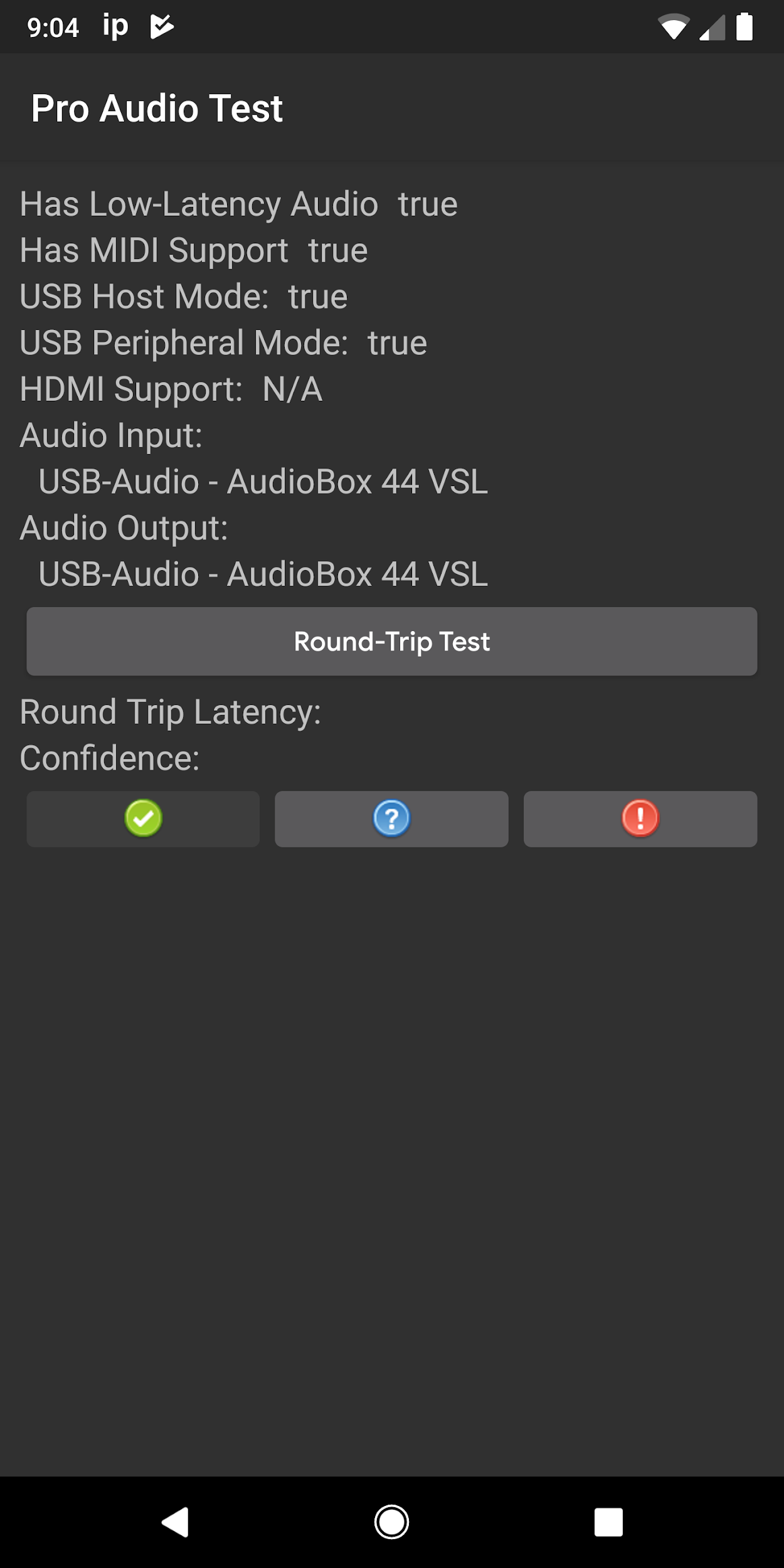
図 5. Pro Audio テスト モジュール 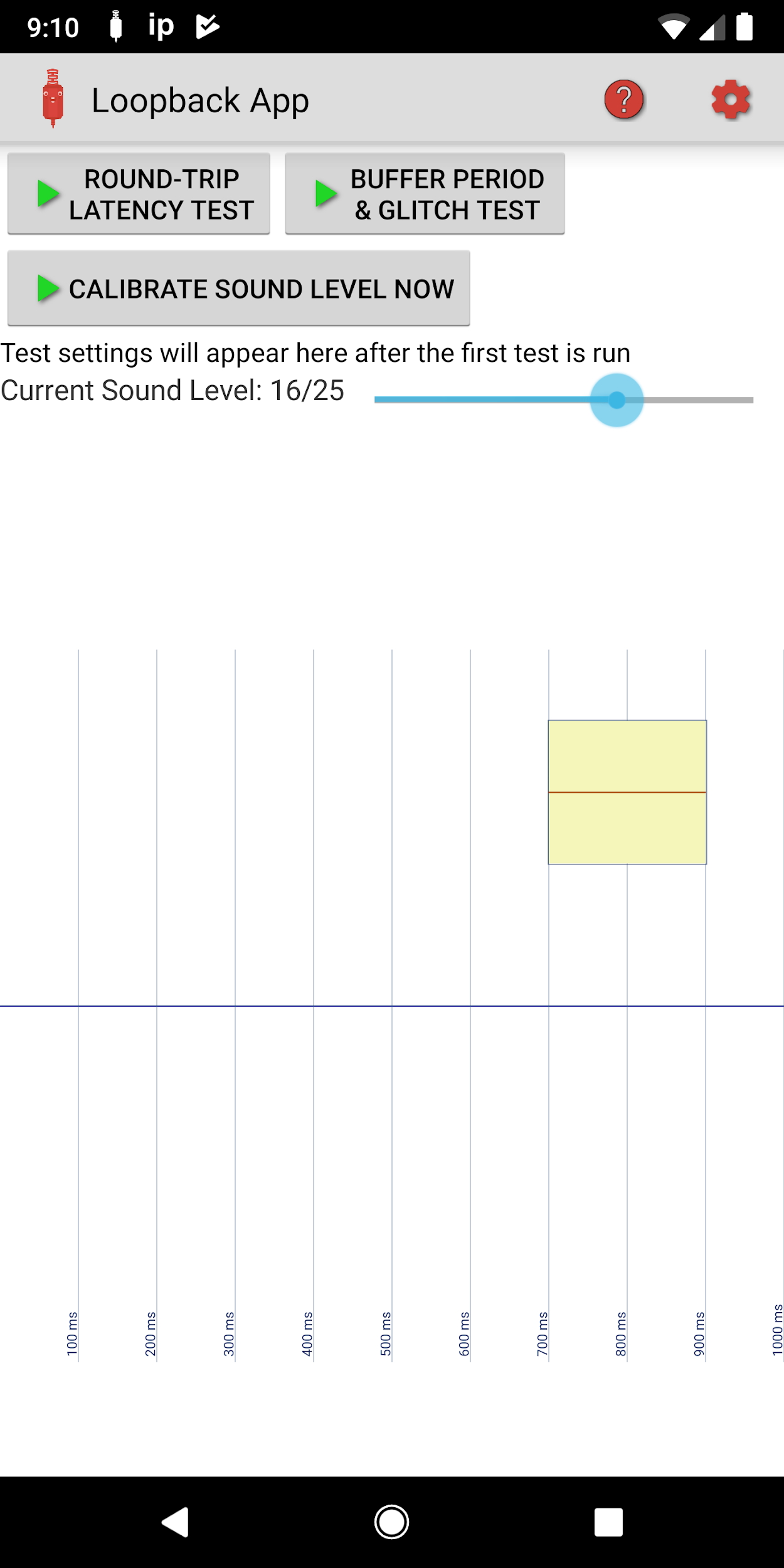
図 6. Loopback アプリ - Loopback アプリが往復遅延の計測するのを待ちます。テストが完了すると、[Round Trip Latency] の計測結果と、[Confidence] の値が表示されます。
- 十分な [Confidence] を得るには、テストを複数回実行する必要があります。
- 入力レベル調整つまみ付きの USB インターフェースを使用する場合、調整つまみをゼロ以外の値にする必要があります。これは通常、信号レベルを較正するときに行われます。
- すべての CDD Pro Audio 要件が満たされていることを確認します。遅延に関する基準の詳細については、Android CDD の Professional Audio のセクションをご覧ください。
 をタップして、適合していると回答します。
をタップして、適合していると回答します。
